SSS
vDisplay Manager
vDisplay Manager üretkenliğinizi artırır ve Ekrandan Kumanda (OSD) Menüsü denetimlerini monitörünüzün ekranına getirir. Burada monitörün görüntüsünü hızlı ve kolay bir şekilde ayarlayabilir, kullanıcı verimliliğini artırabilir ve izleme deneyiminizi daha rahat hale getirebilirsiniz.
Hangi VP Serisi monitörler vDisplay Manager'ı destekler?
Şu anda vDisplay Manager, VP Serisinin şu monitörlerini desteklemektedir: VP2458, VP2771, VP2785-4K, VP2468, VP2768, VP2768-4K, VP3268-4K, VP3481, VP3881
vDisplay Manager'ı nereden edinebilirim?
vDisplay Manager ColorPro adresinden veya buraya tıklanarak indirilebilir.
İndirme işlemi tamamlandıktan sonra kurulum dosyasını başlatın ve yazılımı yüklemek için ekrandaki yönergeleri izleyin.

Kurulum tamamlandıktan sonra yazılımı başlatmak için vDisplay Manager simgesine tıklayın.
PBP (Yan Yana Resim) modu kaç ekranı destekleyebilir?
Monitörün modeli, kaç ekranın desteklenebileceğini ve ekranın nasıl bölüneceğini belirleyecektir.

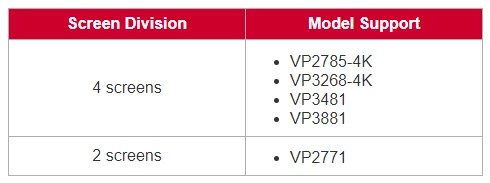
Hangi VP Serisi monitörler Otomatik Özet özelliğini destekler?
- Aşağıdaki VP monitörleri Otomatik Döndürme özelliğini destekler: VP2458, VP2771, VP2785-4K, VP2468, VP2768, VP2768-4K, VP3268-4K
- Not: VP3481 ve VP3881 monitörleri Otomatik Pivot özelliğini desteklemez.
Monitörümün donanım yazılımını nasıl güncellerim?
- Gelişmiş alt menüsüne ve ardından Bilgi'ye tıklayın.

- USB Type-B erkek kablosunu (2 kesik köşeli kare) monitörünüzün USB Type-B bağlantı noktasına bağlayın. Ardından kablonun diğer ucunu bilgisayarınızın USB bağlantı noktasına bağlayın.

- Monitörünüzün donanım yazılımını yükseltmek için Güncelle'ye tıklayın ve yükseltme işlemi tamamlanana kadar bekleyin.
En iyi görüntü performansı ve bilinen tüm sorunları çözmek için monitörünüzü en son üretici yazılımı sürümüyle güncel tutmak en iyisidir. USB kablosu ve bellenim güncelleme aracıyla, monitörünüzün bellenimini istediğiniz zaman kolayca güncelleyebilirsiniz.
Bellenimi güncellemek için aşağıdakileri yapın:Oto Pivot
Otomatik Özet için indirme bağlantısını neden bulamıyorum?
Auto Pivot, vDisplay Manager yazılımına zaten entegre edilmiştir. vDisplay Manager'ın hem Windows hem de Mac sürümü bu özelliği destekler. vDisplay Manager'ı ViewSonic'in Professional Monitor web sitesinden indirebilirsiniz: ColorPro web sitesi
Otomatik Özet işlevini neden uygulayamıyorum?
- Lütfen monitörünüzün desteklenen modeller listesinde olup olmadığını kontrol edin. Şu anda yalnızca aşağıdaki modeller desteklenmektedir: VP2468/VP2768/VP2768-4K/VP2771/VP2775/VP2785-4K/VP3268-4K.
- Lütfen Otomatik Pivot işlevini uygulamadan önce monitörün gücünü bağlayın/açın.
Otomatik Pivot işlevi neden monitör durumumu algılayamıyor?
Otomatik Özet işlevi, monitörle iletişim kurmak için DDC/CI'yi kullandı. Lütfen Otomatik Pivot işlevini kullanırken monitörün DDC/CI ayarını kapatmadığınızdan emin olun.
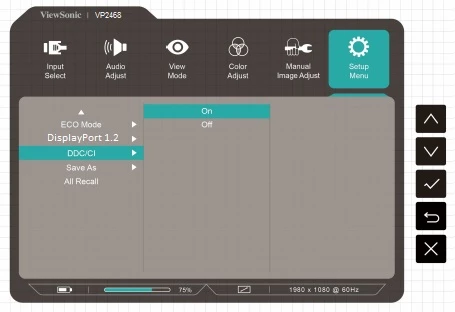
- Auto Pivot işlevinden en iyi performansı almak için lütfen monitörünüzün donanım yazılımını en son sürüme güncelleyin.
- VP2468 monitörünüzün donanım yazılımı sürümü M001 veya M002 ise, lütfen OSD Pivot ayarınızın Otomatik olarak ayarlandığından emin olun.
- Lütfen Otomatik Pivot işlevinizin Otomatik olarak ayarlandığından emin olun.

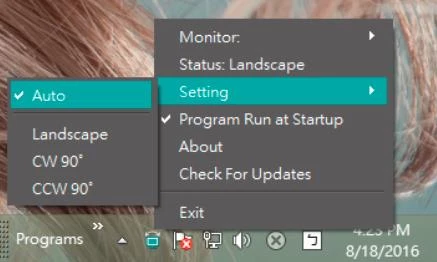
Otomatik Pivot işlevinin seçimini kaldırabilir veya monitörün OSD Kurulum Menüsünden Tüm Geri Çağırmayı uygulayabilirsiniz.
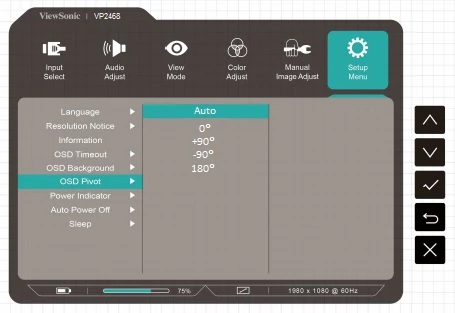
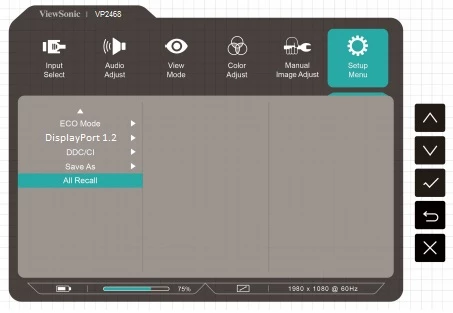
Ekranım/pencerem neden monitörün yönüne uyacak şekilde dönemiyor?
Monitor OSD pivot işlevi yalnızca OSD penceresinin kendisi için etkilidir. İşletim sisteminizin monitörün yönüne göre otomatik olarak dönebilmesi için “Auto Pivot” uygulamasını yüklemeniz gerekir.
Auto Pivot uygulaması Mac OS'yi destekliyor mu?
- Microsoft Windows sürümü için “Auto Pivot” uygulaması artık mevcuttur. Mac OS sürümü daha sonra başlayacak.
- “Auto Pivot” uygulamasının Microsoft Windows sürümü, şu anda mevcut olan tek sürümdür. Mac OS sürümü üretim aşamasındadır ve kısa süre içinde piyasaya sürülecektir.
Otomatik Özet işlevini nasıl devre dışı bırakırsınız?
İşletim Sistemi ekranından/penceresinden, Yönlendirme ayarını Yatay/CW90°/CCW90° olarak ayarlayabilir veya “Auto Pivot” uygulamasını devre dışı bırakabilirsiniz.
“Auto Pivot” uygulaması önceki Viewsonic ekranımı destekliyor mu?
Yalnızca VP2468/VP2768/VP2768-4K/VP2771/VP2775/VP2785-4K/VP3268-4K gibi belirli modelleri destekler.
Otomatik tespit
Monitörüm neden farklı giriş kaynakları arasında bir sinyali otomatik olarak algılayamıyor?
- Giriş sinyali otomatik algılama işlevi yalnızca belirli modellerde mevcuttur. Monitörünüzün bu işlevi destekleyip desteklemediğini görmek için lütfen Kullanım Kılavuzunu kontrol edin.
- Cihazlar arasında uyumluluk sorunları olabileceğinden, Giriş sinyali otomatik algılama işlevi varsayılan olarak devre dışıdır.
Giriş sinyali otomatik algılama işlevini nasıl etkinleştirirsiniz?
“Menü >> Giriş Seçimi >> Otomatik Algılama Açık” adımlarını izleyerek giriş sinyali otomatik algılama işlevini etkinleştirebilirsiniz.
renklendirme
Colorbration uygulaması neden X-Rite ColorMunki cihazımı desteklemiyor?
Mevcut Colorbration uygulaması, ViewSonic CS-XRi1, X-Rite i1Display Pro ve X-Rite i1 Pro2'yi destekler.
Colorbration uygulaması sorun giderme
- HDMI veya Displayport bağlantısı olan kullanıcılar için lütfen monitörün USB Type-B konektörünü PC'nin USB Type-A bağlantı noktasına da bağlayın.
- USB Type-C bağlantısı olan kullanıcılar için, ya bir USB Type-C kablosu ile bağlanın
ya da
HDMI/DP ve USB Type-A'yı bir USB Type-C adaptörü aracılığıyla monitöre bağlayın.
*Yalnızca Colorbration uygulaması v1.5.0 veya üstü ile uyumludur - Colorbration uygulaması diğer uygulamalarla çakışabilir, monitör için renk kalibrasyonunu başlatmadan önce otomatik pivot ve diğer mevcut uygulamalardan çıkmanızı önerir.
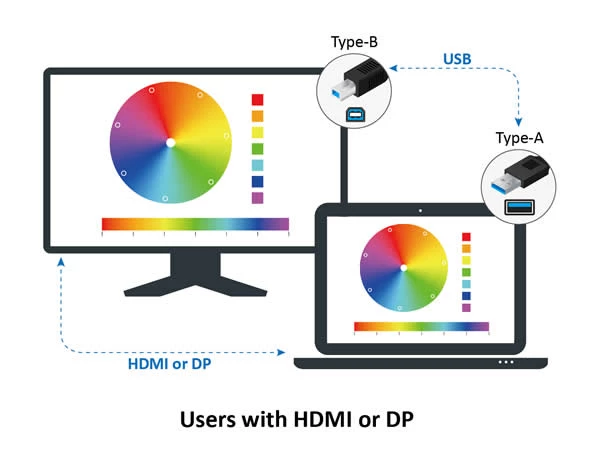
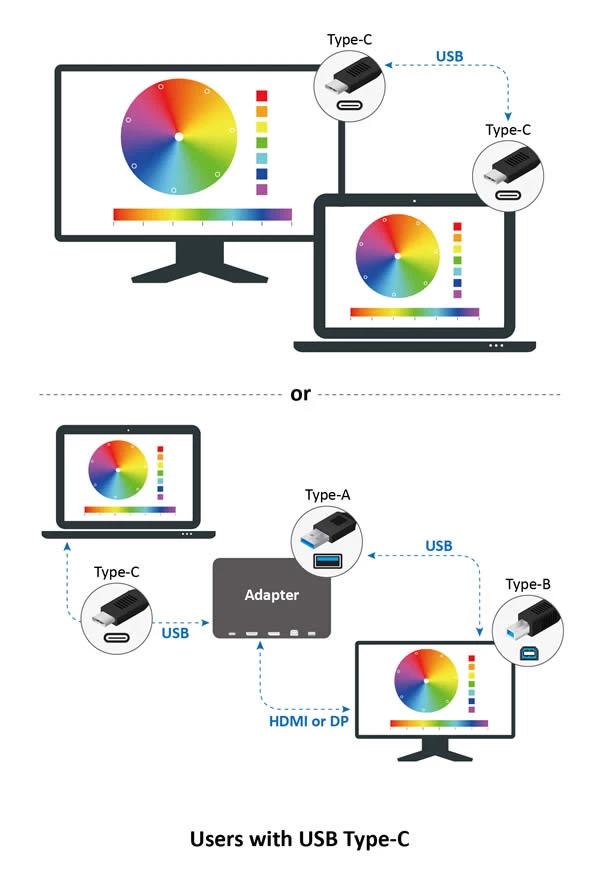
DisplayPort 1.2
DisplayPort girişimi taktıktan sonra monitör neden hiçbir şey göstermiyor?
Lütfen DisplayPort girişinizin DisplayPort çıkış bağlantı noktasına değil, monitör DisplayPort bağlantı noktasına veya mini DisplayPort bağlantı noktasına bağlı olduğundan emin olun. DisplayPort 1.1 kullanıyorsanız, lütfen "Menü >> Kurulum Menüsü >> DisplayPort 1.2 Kapalı" adımlarını izleyin.
DisplayPort Daisychain
Daisy chaining generally involves connecting multiple devices in a linear sequence using a single cable path. It reduces cable clutter and simplifies connections, making it a great option for expanding display setups. Check out this article to learn how to connect multiple monitors with daisy chaining.
Daisychain bağlantısını kullanırken kaç monitör bağlayabilirim?
You can connect up to four monitors using the Daisy Chain connection, depending on your device’s specifications and the type of monitors you are using. For detailed guidance, refer to the Daisy Chain Solutions eBook to check the exact number of monitors supported by your setup.
DisplayPort üzerinden MST zincirleme zincirlemeyi nasıl kurarım?
Önce OSD menüsüne gidin ve Giriş Kaynağı ➝ Otomatik Algıla ➝ Kapalı'yı seçin
Ardından Kurulum Menüsü ➝ MST ➝ Açık öğesini seçin.
Görüntü Tutma / Görüntü Yapıştırma
Ekranda uzun süre statik bir görüntü görüntülendiğinde küçük görüntü tutulması meydana gelebilir.
Bu, Düzlem İçi Anahtarlama (IPS) monitör panelleri için normal bir durumdur. Bir görüntü ekranda ne kadar uzun süre sabit kalırsa, görüntü kalıcılığı o kadar belirgin olacaktır. Görüntü tutulmasını önlemek için, görüntülerin ekranınızda uzun süre sabit kalmaması için monitörünüzde ekran koruyucu işlevini etkinleştirin.
Ürün Yazılımı Güncellemesini İzleyin
Monitörümün mevcut donanım yazılımı sürümünü nasıl kontrol edebilirim?
Mevcut Yazılım Sürümünüzü göreceğiniz OSD >> Kurulum Menüsü >> Bilgi'ye gidin. VP2468 M001 ve M002 sürümleri için bu işlev desteklenmez. FW Sürümünü Bilgi sayfasında bulamazsanız, lütfen M003'e veya en son sürüme güncelleyin.
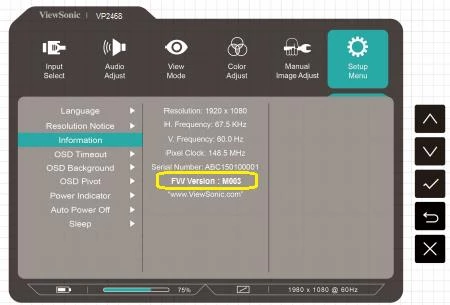
Monitörümün donanım yazılımını nasıl güncellerim?
- Güncelleme aracıyla en son üretici yazılımı sürümünü kontrol etmek ve indirmek için http://color.viewsonic.com/support/software/ adresini ziyaret edebilirsiniz.
- Güncelleme aracını kullanmadan önce lütfen monitörünüzün USB kablosunun monitördeki USB yukarı akış konektörüne ve PC/Dizüstü bilgisayarınızdaki bir USB bağlantı noktasına bağlı olduğundan emin olun.

Bu sorun, Windows 10 Yıldönümü Güncellemesinde "FW_Update_Tool_with_VP2468_M003" yüklendiğinde oluşur. "FW_Update_Tool_with_VP2468_M004" içinde düzeltildi. Sorunu çözmek için lütfen aşağıdaki adım adım talimatları izleyin. Programı çalıştırdığınızda, ana program penceresi, pencerenin altında hata mesajıyla birlikte görünür.
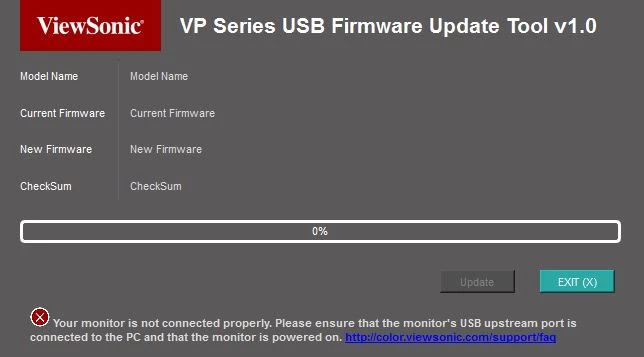
Birkaç saniye sonra bir Windows hata mesajı da görüntülenebilir.
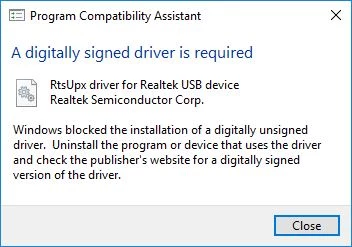
Lütfen hem programı hem de hata mesajını kapatın ve sorunu çözmek için aşağıdaki adımları izleyin.
Adım 1: Dosya Gezgini'ni açın, Windows klasörüne gidin ve klasöre tıklayın.
Adım 2: Dosya Gezgini bölmesinin sağ üst köşesindeki Arama çubuğunu bulun.
Adım 3: "rtsupx.sys" adlı dosyayı yazmaya başlayın
Adım 4: Arama, eşleşen öğeleri görüntülemeye başlayacaktır. 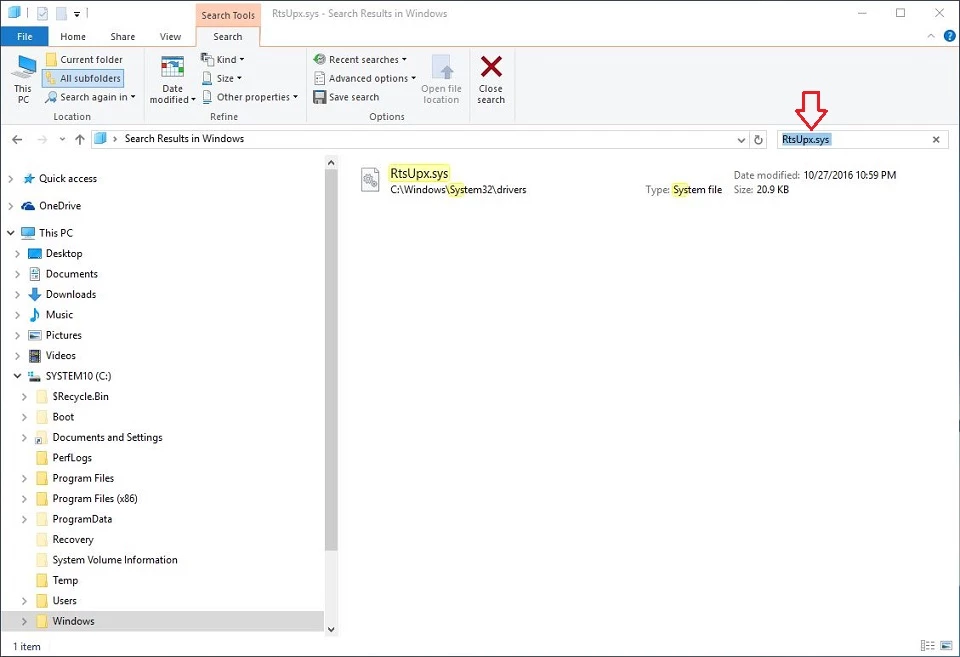
Adım 5: Lütfen bulunan dosyayı silin ve sistem bu dosyayı silmek için yönetici izni istediğinde “Devam” düğmesine tıklayın. 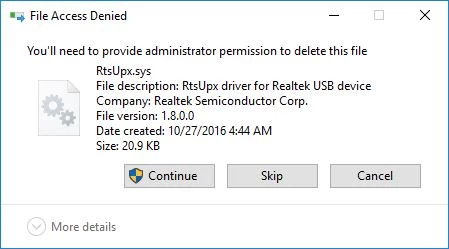
6. Adım: “FW_Update_Tool_with_VP2468_M004” veya en son sürümü indirin. Kurulum programını çalıştırın ve en son yazılımı yüklemek için ekrandaki talimatları izleyin. 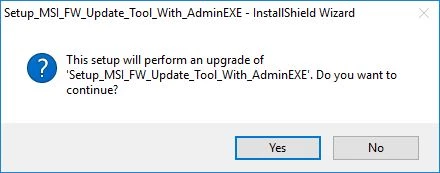
Artık monitörü doğru şekilde algılayabilir ve ViewSonic VP2468 monitör için yeni aygıt yazılımını güncellemeye başlayabilirsiniz.
ColorPro Sense
- You place your ColorPro Wheel on the selected color area without any gaps.
- You do not press the screen too hard with your ColorPro Wheel.
- You do not remove the ColorPro Wheel until there is an on-screen message that tells you to do so.
- You have the selected color area cover the lens of the wheel completely.
It is normal that these two look different. The Pantone color code we show is only the “best match” among the Pantone color guide you choose towards the color you absorbed. What we can show you is limited by the range of color in that color guide.However, please also make sure:
We also suggest, for a better experience, to set your monitor to sRGB D50 since the viewing condition of Pantone swatch cards is also set at sRGB D50.
Why is my selected color area so small that I can barely fit it within the ColorPro Wheel?
At times, you might find your selected color area to be very small.
This normally happens on the Mac version only. If so, please go to System Preference > Display, and adjust the text size, to make everything larger.
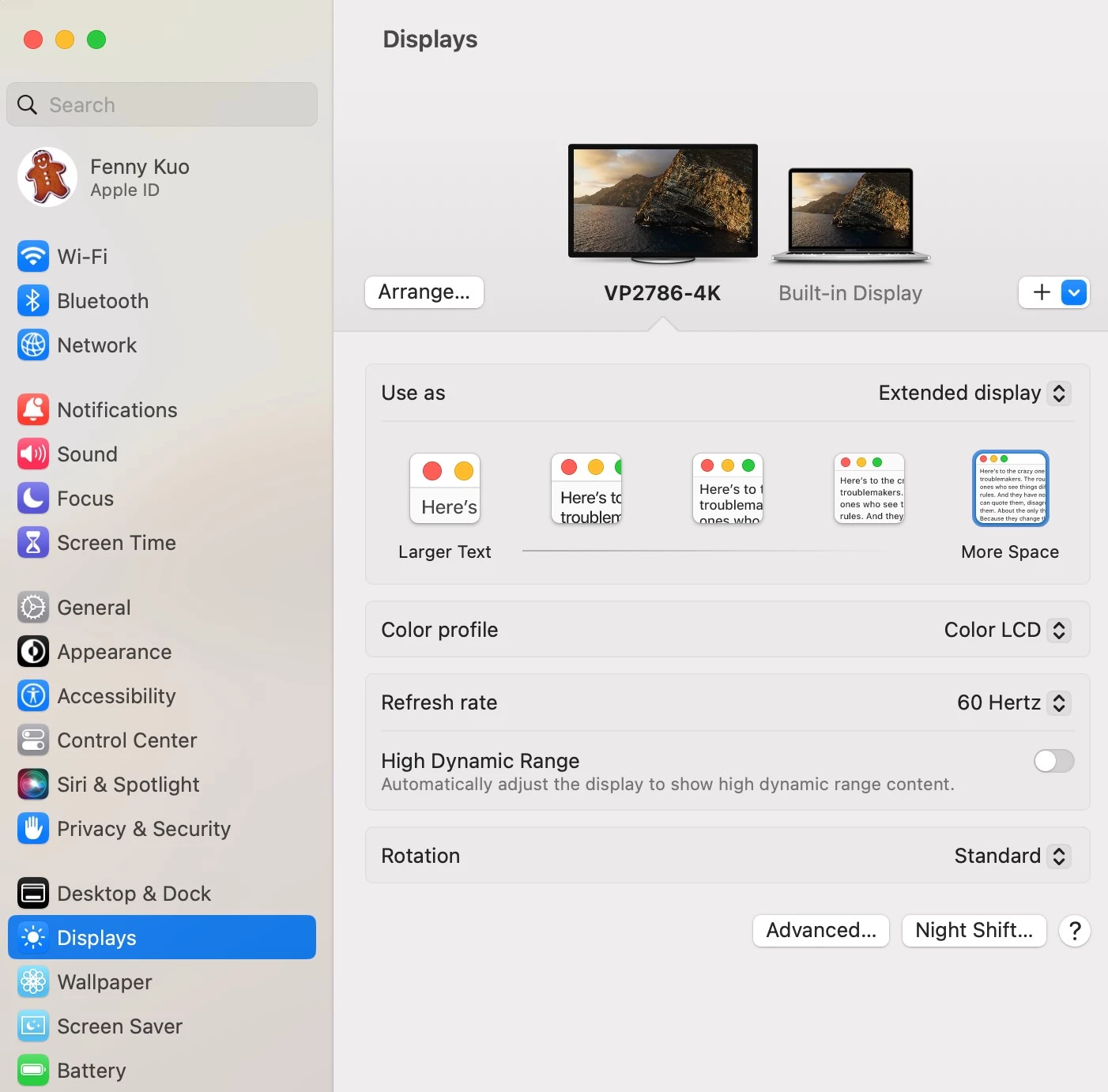
Why didn’t I receive a verification/ new PW email?
Please check if it has been moved to your junk or spam folder.
As long as you made any changes to your palette, please remember to press the “Save” button before moving to any other pages or else your changes will not be saved.
Why are some of the buttons grayed out in the color information window?
You can view the color information window from many places, but with different information and actions enabled:
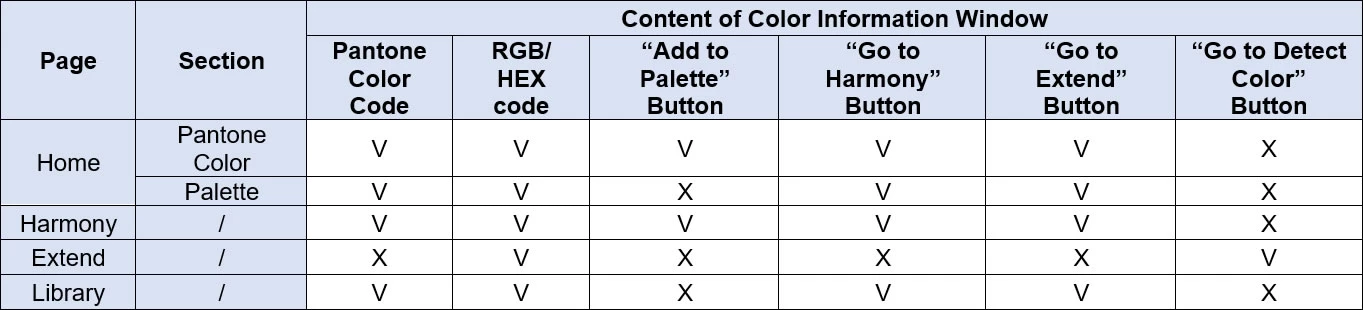
(V – Available/ Enabled; X – Unavailable/ Disabled)
(For those that are not enabled, they will not be shown or grayed out.)
Diğerleri
VP serisi monitörler bir Apple MAC Thunderbolt bağlantısını destekliyor mu?
Thunderbolt bağlantıları, DisplayPort standardıyla uyumludur; Apple MAC Thunderbolt konektörünüz ile VP serisi monitör DisplayPort girişi arasında bağlantı kurmak için mini bir DisplayPort kablosu kullanabilirsiniz.
USB Type-C aracılığıyla 60 Hz yenileme hızıyla 4K çözünürlüğü nasıl etkinleştiririm?
USB üzerinden 60 Hz'de 4K'yı etkinleştirmek için OSD Kurulum Menüsüne → 'USB 3.1'i seçin → 'Kapat'ı seçin.
* 60 Hz yenileme hızında 4K çözünürlüğü görüntülemek için USB Type-C'yi kullanmak, USB 3.1'i kapatmanızı gerektirir.
** Şu anda yalnızca aşağıdaki VP monitörleri USB Type-C aracılığıyla 60 Hz'de 4K'yı destekler:
- VP2785-4K
- VP3881
USB güç şarjı
VP2468'in USB bağlantı noktaları Apple cihazının güç şarjını destekliyor mu?
- 4 USB bağlantı noktası, 5V 900mA Apple cihazı güç şarjını destekler.
- Dördüncü aşağı akış USB bağlantı noktası, ekran "bekleme modunda"yken cihaz şarjını destekleyebilir, ancak diğer tüm bağlantı noktaları yalnızca ekran "açık"ken cihazları şarj eder.